一. 查看集群信息
[root@k8s-master ~]# kubectl cluster-info
Kubernetes master is running at http://localhost:8080
To further debug and diagnose cluster problems, use 'kubectl cluster-info dump'.
[root@k8s-master ~]# kubectl cluster-info dump
二. 查看各组件状态
[root@k8s-master ~]# kubectl -s http://localhost:8080 get componentstatuses

或者
[root@k8s-master ~]# kubectl -s http://172.16.60.220:8080 get componentstatuses

三. GET信息
1) 查看节点 (k8s-master 对应的是 172.18.41.205的主机名)
[root@k8s-master ~]# kubectl get node #将命令中的node变为nodes也是可以的

[root@k8s-master ~]# kubectl -s http://k8s-master:8080 get node #将命令中的node变为nodes也是可以的

2) 查看pods清单
[root@k8s-master ~]# kubectl get pod
#将命令中的pod变为pods也是可以的

3) 查看service清单
[root@k8s-master ~]# kubectl get service
#将命令中的service变为services也是可以的

或者 (后面的sed表示 打印奇数行)
[root@k8s-master ~]# kubectl get services -o json|grep '"name":'|sed -n '1~2p'

4) 查看replicationControllers清单 (同理可以将命令中的replicationControllers变为replicationController也是可以的)
[root@k8s-master ~]# kubectl get replicationControllers

5) 查看rc和namespace
[root@k8s-master ~]# kubectl get rc,namespace
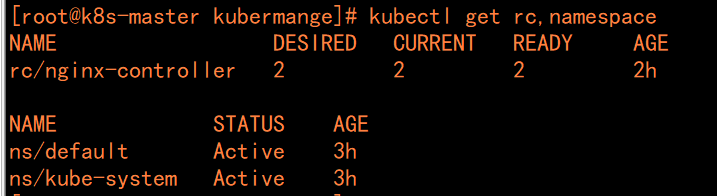
6) 查看pod和svc(和service一样)
[root@k8s-master ~]# kubectl get pods,svc

7) 以jison格式输出pod的详细信息.
[root@k8s-master ~]# kubectl get pods

注意下面命令中的pods的名称可以通过上面命令查看
[root@k8s-master ~]# kubectl get po nginx-controller-djd1b -o json
{
"apiVersion": "v1",
"kind": "Pod",
"metadata": {
"annotations": {
"kubernetes.io/created-by": "{\"kind\":\"SerializedReference\",\"apiVersion\":\"v1\",\"reference\":{\"kind\":\"ReplicationController\",\"namespace\":\"default\",\"name\":\"nginx-controller\",\"uid\":\"50a16131-4d52-11e9-99f2-00163e0e3c31\",\"apiVersion\":\"v1\",\"resourceVersion\":\"3860\"}}\n"
},
"creationTimestamp": "2019-03-23T11:03:18Z",
"generateName": "nginx-controller-",
"labels": {
"name": "nginx"
},
"name": "nginx-controller-djd1b",
"namespace": "default",
"ownerReferences": [
{
"apiVersion": "v1",
"controller": true,
"kind": "ReplicationController",
"name": "nginx-controller",
"uid": "50a16131-4d52-11e9-99f2-00163e0e3c31"
}
],
"resourceVersion": "8369",
"selfLink": "/api/v1/namespaces/default/pods/nginx-controller-djd1b",
"uid": "4387cd87-4d5b-11e9-99f2-00163e0e3c31"
},
"spec": {
"containers": [
{
"image": "172.18.41.206:5000/nginx",
"imagePullPolicy": "Always",
"name": "nginx",
"ports": [
{
"containerPort": 80,
"protocol": "TCP"
}
],
"resources": {},
"terminationMessagePath": "/dev/termination-log"
}
],
"dnsPolicy": "ClusterFirst",
"nodeName": "172.18.41.207",
"restartPolicy": "Always",
"securityContext": {},
"terminationGracePeriodSeconds": 30
},
"status": {
"conditions": [
{
"lastProbeTime": null,
"lastTransitionTime": "2019-03-23T11:03:18Z",
"status": "True",
"type": "Initialized"
},
{
"lastProbeTime": null,
"lastTransitionTime": "2019-03-23T11:03:18Z",
"status": "True",
"type": "Ready"
},
{
"lastProbeTime": null,
"lastTransitionTime": "2019-03-23T11:03:18Z",
"status": "True",
"type": "PodScheduled"
}
],
"containerStatuses": [
{
"containerID": "docker://ca97dceebc3f5a3619b2e83d6d50357eb5beb1abc677a5056442fe6a63b30967",
"image": "172.18.41.206:5000/nginx",
"imageID": "docker-pullable://172.18.41.206:5000/nginx@sha256:7734a210432278817f8097acf2f72d20e2ccc7402a0509810c44b3a8bfe0094a",
"lastState": {},
"name": "nginx",
"ready": true,
"restartCount": 0,
"state": {
"running": {
"startedAt": "2019-03-23T11:03:18Z"
}
}
}
],
"hostIP": "172.18.41.207",
"phase": "Running",
"podIP": "192.168.44.3",
"startTime": "2019-03-23T11:03:18Z"
}
}
还可以输出其它格式和方法(kubectl get -h查看帮助)
[root@k8s-master ~]# kubectl get -h
8) 查看指定pod跑在哪个node上
[root@k8s-master ~]# kubectl get po nginx-controller-djd1b -o wide

9) describe方法
describe类似于get,同样用于获取resource的相关信息。不同的是,get获得的是更详细的resource个性的详细信息,describe获得的是resource集群相关的信息。
describe命令同get类似,但是describe不支持-o选项,对于同一类型resource,describe输出的信息格式,内容域相同。
需要注意: 如果发现是查询某个resource的信息,使用get命令能够获取更加详尽的信息。但是如果想要查询某个resource的状态,如某个pod并不是在running状态,
这时需要获取更详尽的状态信息时,就应该使用describe命令。
[root@k8s-master ~]# kubectl describe po nginx-controller-djd1b
Name: nginx-controller-djd1b
Namespace: default
Node: 172.18.41.207/172.18.41.207
Start Time: Sat, 23 Mar 2019 19:03:18 +0800
Labels: name=nginx
Status: Running
IP: 192.168.44.3
Controllers: ReplicationController/nginx-controller
Containers:
nginx:
Container ID: docker://ca97dceebc3f5a3619b2e83d6d50357eb5beb1abc677a5056442fe6a63b30967
Image: 172.18.41.206:5000/nginx
Image ID: docker-pullable://172.18.41.206:5000/nginx@sha256:7734a210432278817f8097acf2f72d20e2ccc7402a0509810c44b3a8bfe0094a
Port: 80/TCP
State: Running
Started: Sat, 23 Mar 2019 19:03:18 +0800
Ready: True
Restart Count: 0
Volume Mounts: <none>
Environment Variables: <none>
Conditions:
Type Status
Initialized True
Ready True
PodScheduled True
No volumes.
QoS Class: BestEffort
Tolerations: <none>
No events.
11) create创建
kubectl命令用于根据文件或输入创建集群resource。如果已经定义了相应resource的yaml或son文件,直接kubectl create -f filename即可创建文件内定义的
resource。也可以直接只用子命令[namespace/secret/configmap/serviceaccount]等直接创建相应的resource。从追踪和维护的角度出发,建议使用json或
yaml的方式定义资源。
命令格式:
# kubectl create -f 文件名
12) replace更新替换资源
replace命令用于对已有资源进行更新、替换。如前面create中创建的nginx,当我们需要更新resource的一些属性的时候,如果修改副本数量,增加、修改label,
更改image版本,修改端口等。都可以直接修改原yaml文件,然后执行replace命令。
需要注意: 名字不能被更更新。另外,如果是更新label,原有标签的pod将会与更新label后的rc断开联系,有新label的rc将会创建指定副本数的新的pod,但是默认
并不会删除原来的pod。所以此时如果使用get po将会发现pod数翻倍,进一步check会发现原来的pod已经不会被新rc控制,此处只介绍命令不详谈此问题,好奇者可自行实验。
命令格式:
# kubectl replace -f nginx-rc.yaml
13) patch
如果一个容器已经在运行,这时需要对一些容器属性进行修改,又不想删除容器,或不方便通过replace的方式进行更新。kubernetes还提供了一种在容器运行时,直接
对容器进行修改的方式,就是patch命令。 如创建pod的label是app=nginx-2,如果在运行过程中,需要把其label改为app=nginx-3。
这个patch命令如下:
[root@k8s-master ~]# kubectl patch pod nginx-controller-djd1b -p '{"metadata":{"labels":{"app":"nginx-3"}}}'
"nginx-controller-djd1b" patched
14) edit
edit提供了另一种更新resource源的操作,通过edit能够灵活的在一个common的resource基础上,发展出更过的significant resource。
例如,使用edit直接更新前面创建的pod的命令为:
# kubectl edit po nginx-controller-djd1b
上面命令的效果等效于:
# kubectl get po nginx-controller-djd1b -o yaml >> /tmp/nginx-tmp.yaml
# vim /tmp/nginx-tmp.yaml // 这此文件里做一些修改
# kubectl replace -f /tmp/nginx-tmp.yaml
15) Delete
根据resource名或label删除resource。
# kubectl delete -f nginx-rc.yaml
# kubectl delete po nginx-controller-djd1b
16) apply
apply命令提供了比patch,edit等更严格的更新resource的方式。通过apply,用户可以将resource的configuration使用source control的方式维护在版本库中。
每次有更新时,将配置文件push到server,然后使用kubectl apply将更新应用到resource。kubernetes会在引用更新前将当前配置文件中的配置同已经应用的配置
做比较,并只更新更改的部分,而不会主动更改任何用户未指定的部分。
apply命令的使用方式同replace相同,不同的是,apply不会删除原有resource,然后创建新的。apply直接在原有resource的基础上进行更新。同时kubectl apply
还会resource中添加一条注释,标记当前的apply。类似于git操作。
17) logs
logs命令用于显示pod运行中,容器内程序输出到标准输出的内容。跟docker的logs命令类似。如果要获得tail -f 的方式,也可以使用-f选项。
# kubectl logs nginx-controller-djd1b
18) rolling-update
rolling-update是一个非常重要的命令,对于已经部署并且正在运行的业务,rolling-update提供了不中断业务的更新方式。rolling-update每次起一个新的pod,
等新pod完全起来后删除一个旧的pod,然后再起一个新的pod替换旧的pod,直到替换掉所有的pod。
rolling-update需要确保新的版本有不同的name,Version和label,否则会报错 。
# kubectl rolling-update nginx-controller -f nginx-rc.yaml
如果在升级过程中,发现有问题还可以中途停止update,并回滚到前面版本
# kubectl rolling-update nginx-controller --rollback
rolling-update还有很多其他选项提供丰富的功能,如--update-period指定间隔周期,使用时可以使用-h查看help信息.
19) scale (注意下面的nginx-controller 是在nginx-rc.yaml文件中定义的name名称)
scale用于程序在负载加重或缩小时副本进行扩容或缩小,如前面创建的nginx有两个副本,可以轻松的使用scale命令对副本数进行扩展或缩小。
扩展副本数到4:
# kubectl scale rc nginx-controller --replicas=4
重新缩减副本数到2:
# kubectl scale rc nginx-controller --replicas=2
20) autoscale
scale虽然能够很方便的对副本数进行扩展或缩小,但是仍然需要人工介入,不能实时自动的根据系统负载对副本数进行扩、缩。autoscale命令提供了自动根据pod负载
对其副本进行扩缩的功能。
autoscale命令会给一个rc指定一个副本数的范围,在实际运行中根据pod中运行的程序的负载自动在指定的范围内对pod进行扩容或缩容。如前面创建的nginx,可以用
如下命令指定副本范围在1~4
# kubectl autoscale rc nginx-controller --min=1 --max=4
21) attach
attach命令类似于docker的attach命令,可以直接查看容器中以daemon形式运行的进程的输出,效果类似于logs -f,退出查看使用ctrl-c。如果一个pod中有多个容器,
要查看具体的某个容器的的输出,需要在pod名后使用-c containers name指定运行的容器。如下示例的命令为查看kube-system namespace中的kube-dns-v9-rcfuk pod
中的skydns容器的输出。
# kubectl attach kube-dns-v9-rcfuk -c skydns --namespace=kube-system
22) exec
exec命令同样类似于docker的exec命令,为在一个已经运行的容器中执行一条shell命令,如果一个pod容器中,有多个容器,需要使用-c选项指定容器。
23) run
类似于docker的run命令,直接运行一个image。
24) cordon, drain, uncordon
这三个命令是正式release的1.2新加入的命令,三个命令一起介绍,是因为三个命令配合使用可以实现节点的维护。在1.2之前,因为没有相应的命令支持,如果要维护一个
节点,只能stop该节点上的kubelet将该节点退出集群,是集群不在将新的pod调度到该节点上。如果该节点上本生就没有pod在运行,则不会对业务有任何影响。如果该节
点上有pod正在运行,kubelet停止后,master会发现该节点不可达,而将该节点标记为notReady状态,不会将新的节点调度到该节点上。同时,会在其他节点上创建新的
pod替换该节点上的pod。这种方式虽然能够保证集群的健壮性,但是任然有些暴力,如果业务只有一个副本,而且该副本正好运行在被维护节点上的话,可能仍然会造成业
务的短暂中断。
1.2中新加入的这3个命令可以保证维护节点时,平滑的将被维护节点上的业务迁移到其他节点上,保证业务不受影响。如下图所示是一个整个的节点维护的流程(为了方便
demo增加了一些查看节点信息的操作):
1- 首先查看当前集群所有节点状态,可以看到共四个节点都处于ready状态;
2- 查看当前nginx两个副本分别运行在d-node1和k-node2两个节点上;
3- 使用cordon命令将d-node1标记为不可调度;
4- 再使用kubectl get nodes查看节点状态,发现d-node1虽然还处于Ready状态,但是同时还被禁能了调度,这意味着新的pod将不会被调度到d-node1上。
5- 再查看nginx状态,没有任何变化,两个副本仍运行在d-node1和k-node2上;
6- 执行drain命令,将运行在d-node1上运行的pod平滑的赶到其他节点上;
7- 再查看nginx的状态发现,d-node1上的副本已经被迁移到k-node1上;这时候就可以对d-node1进行一些节点维护的操作,如升级内核,升级Docker等;
8- 节点维护完后,使用uncordon命令解锁d-node1,使其重新变得可调度;8)检查节点状态,发现d-node1重新变回Ready状态
# kubectl get nodes
# kubectl get po -o wide
# kubectl cordon d-node1
# kubectl get nodes
# kubectl get po -o wide
# kubectl drain d-node1
# kubectl get po -o wide
# kubectl uncordon
# kubectl uncordon d-node1
# kubectl get nodes
=====================================================================
常用命令
kubectl get pods
kubectl get rc
kubectl get service
kubectl get componentstatuses
kubectl get endpoints
kubectl cluster-info
kubectl create -f redis-master-controller.yaml
kubectl delete -f redis-master-controller.yaml
kubectl delete pod nginx-772ai
kubectl logs -f pods/heapster-xxxxx -n kube-system #查看日志
kubectl scale rc redis-slave --replicas=3 #修改RC的副本数量,来实现Pod的动态缩放
etcdctl cluster-health #检查网络集群健康状态
etcdctl --endpoints=http://172.16.60.220:2379 cluster-health #带有安全认证检查网络集群健康状态
etcdctl member list
etcdctl set /k8s/network/config '{ "Network": "10.1.0.0/16" }'
etcdctl get /k8s/network/config
基础进阶
kubectl get services kubernetes-dashboard -n kube-system #查看所有service
kubectl get deployment kubernetes-dashboard -n kube-system #查看所有发布
kubectl get pods --all-namespaces #查看所有pod
kubectl get pods -o wide --all-namespaces #查看所有pod的IP及节点
kubectl get pods -n kube-system | grep dashboard
kubectl describe service/kubernetes-dashboard --namespace="kube-system"
kubectl describe pods/kubernetes-dashboard-349859023-g6q8c --namespace="kube-system" #指定类型查看
kubectl describe pod nginx-772ai #查看pod详细信息
kubectl scale rc nginx --replicas=5 # 动态伸缩
kubectl scale deployment redis-slave --replicas=5 #动态伸缩
kubectl scale --replicas=2 -f redis-slave-deployment.yaml #动态伸缩
kubectl exec -it tomcat-controller-35kzb /bin/bash #进入容器
kubectl label nodes k8s-node01 zone=north #增加节点lable值 spec.nodeSelector: zone: north, 指定pod在哪个节点
kubectl get nodes -lzone #获取zone的节点
kubectl label pod tomcat-controller-35kzb role=master #增加lable值 [key]=[value]
kubectl label pod tomcat-controller-35kzb role- #删除lable值
kubectl label pod tomcat-controller-35kzb role=backend --overwrite #修改lable值
kubectl rolling-update redis-master -f redis-master-controller-v2.yaml #配置文件滚动升级
kubectl rolling-update redis-master --image=redis-master:2.0 #命令升级
kubectl rolling-update redis-master --image=redis-master:1.0 --rollback #pod版本回滚